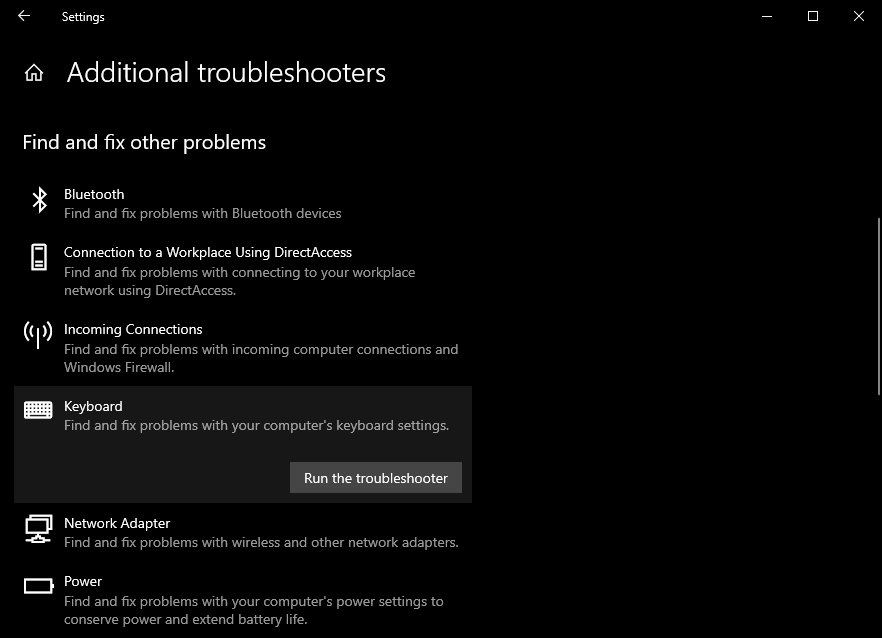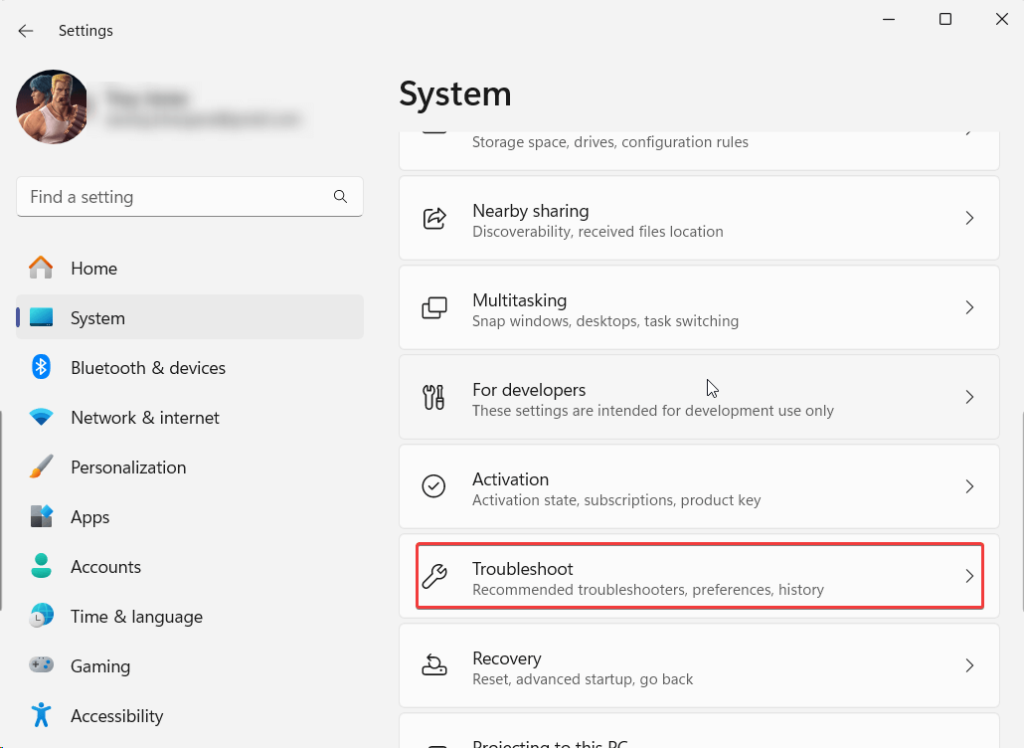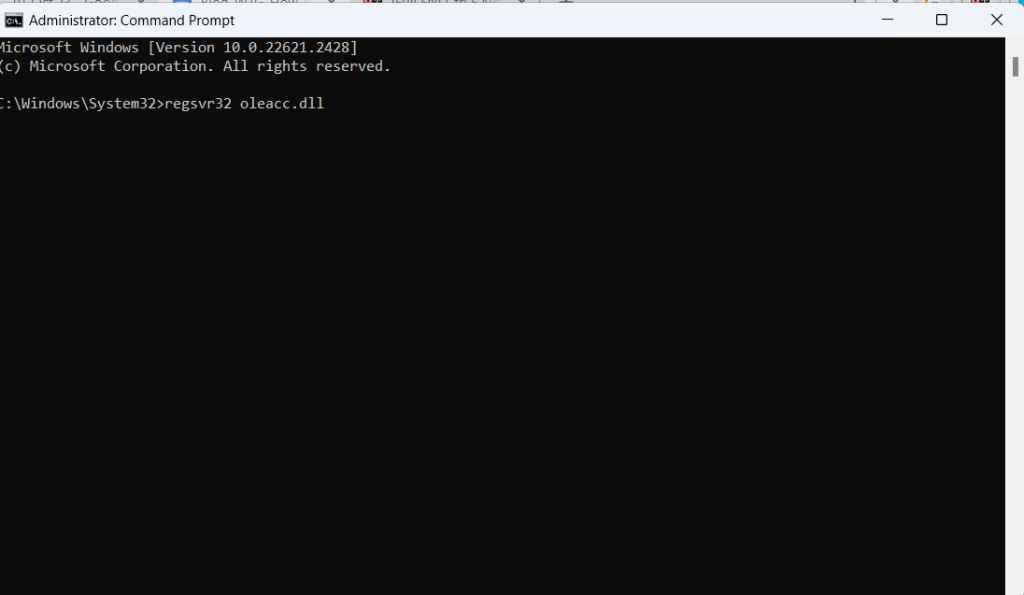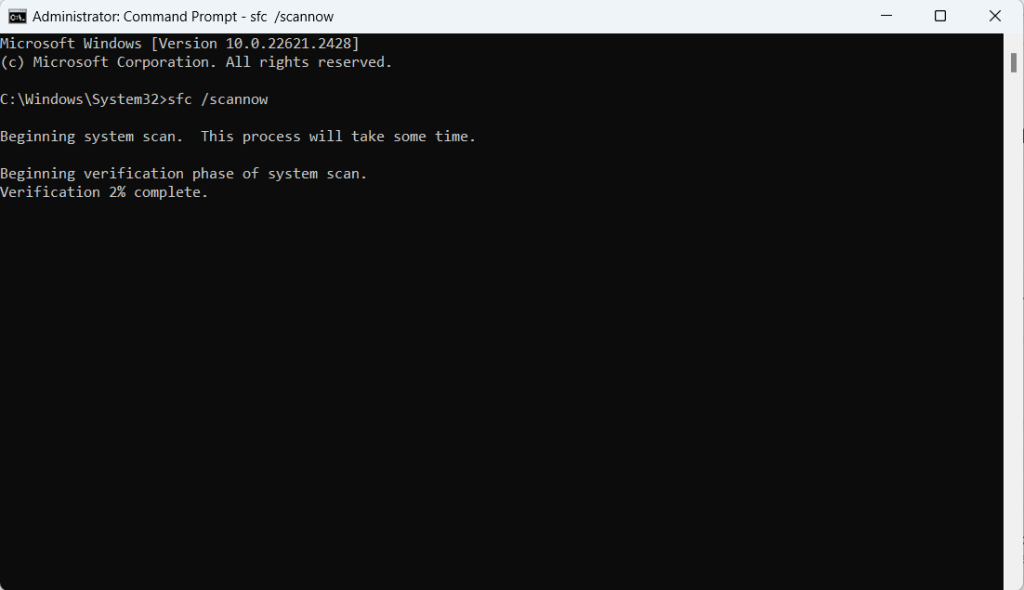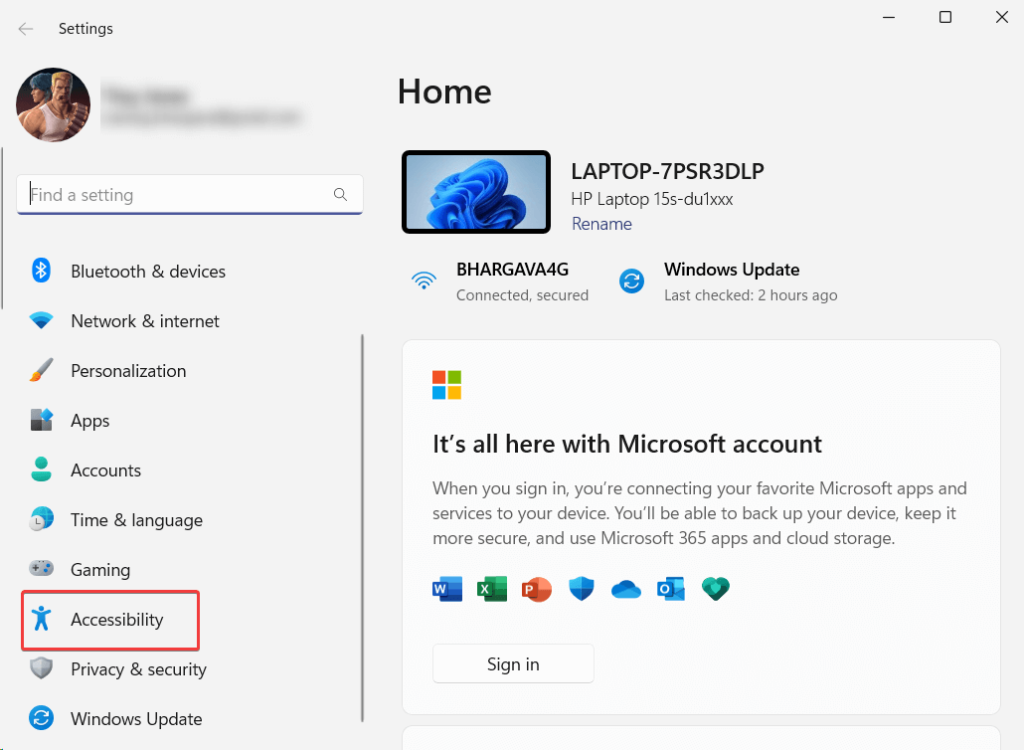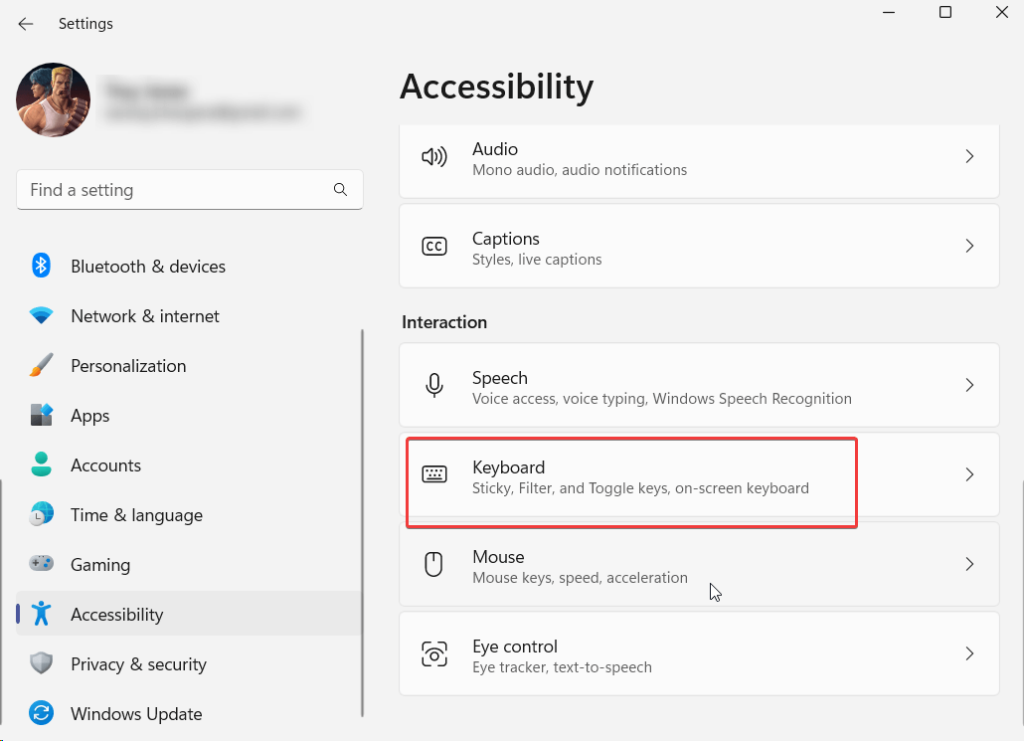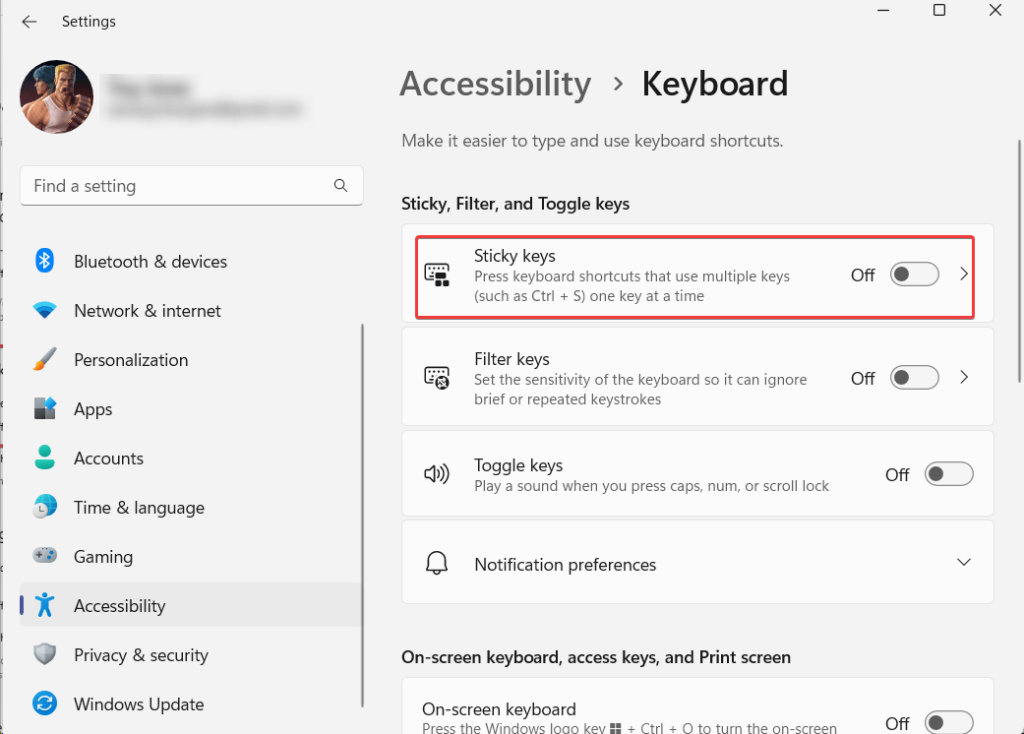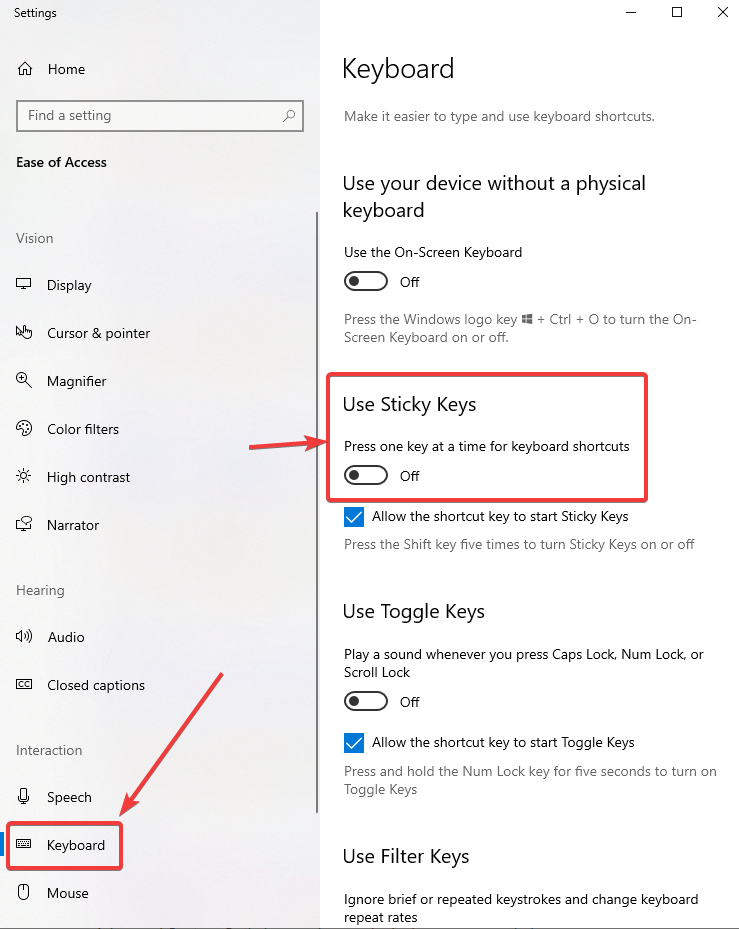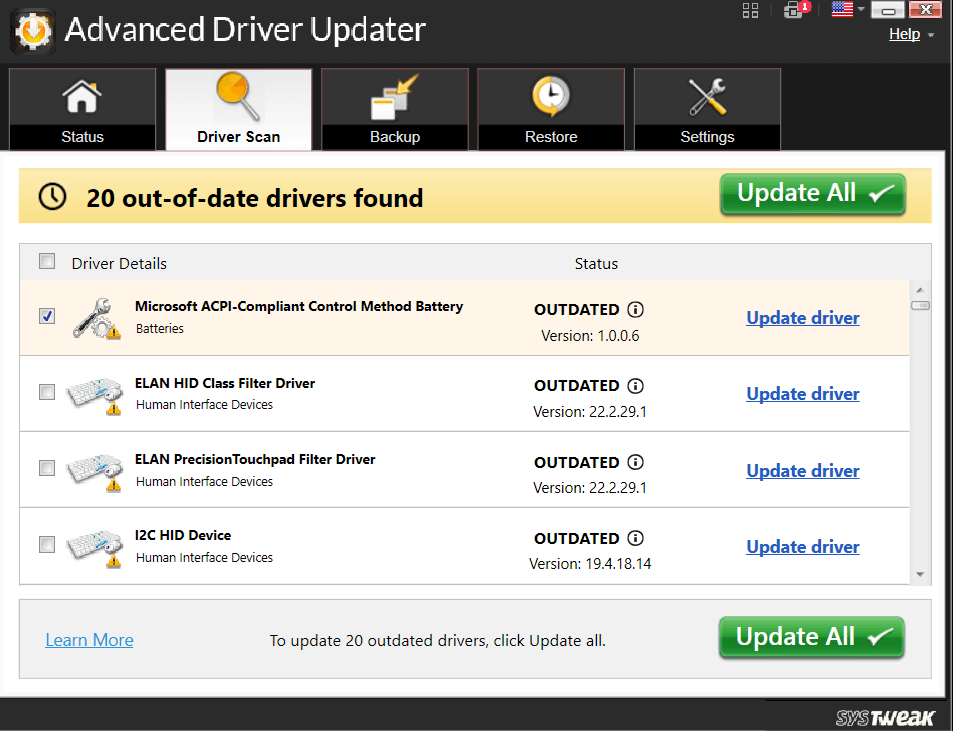Ctrl + F flýtileið er svo handhægur og gagnlegur flýtileið sem þú getur auðveldlega fundið orð, orðasambönd eða önnur gögn í annars stóru skjali auðveldlega. En hvað ef þessi flýtileið neitar að virka út í bláinn? Myndir þú ganga í gegnum erfiðleikana við að finna eitthvað mikilvægt úr gríðarlegu hafs af gögnum? Augljóslega ekki!
Svo ef Ctrl + F virkar ekki á Windows 11/10 tölvunni þinni, hér eru nokkrar leiðir til að laga málið.
Líklegar ástæður fyrir því að Ctrl + F virkar ekki
- Tilvist skemmdar kerfisskrár.
- Sticky takkar eru ekki virkir.
- Óhreinindi, rusl og aðrir aðskotahlutir undir lyklaborðinu þínu.
- Skemmdar DLL skrár.
- Gamaldags eða skemmd lyklaborðsbílstjóri
Lestu einnig: Hvernig á að laga Alt + F4 flýtilykla virkar ekki á Windows 11
5 bestu lausnir fyrir „Ctrl + F virkar ekki“ á Windows tölvu
Lausn nr. 1 – Framkvæmdu vélbúnaðarskoðun
Áður en þú ferð í háþróuð bilanaleitarskref skaltu taka bómullarklút eða lólausan klút og hreinsa óhreinindi, rusl eða aðra aðskotahluti sem kunna að hafa komist undir lyklaborðið. Fylgstu sérstaklega með báðum Ctrl- tökkunum og vertu viss um að þú hafir hreinsað það rétt.
Þetta mun tryggja að það sé engin vandamál með lyklaborðið þitt - hvort sem það er ytra lyklaborð eða lyklaborð fartölvunnar.
Lausn nr. 2 – Nýttu þér hjálp lyklaborðs bilanaleitar
Ef Ctrl + F virkar ekki eru líkurnar á að vandamál séu með lyklaborðið þitt . Windows sjálft býður upp á aðstöðu þar sem þú getur leitað að vandamálum sem tengjast lyklaborðinu þínu. Hér eru skrefin til að nota Windows lyklaborðsúrræðaleit, óháð því hvort þú ert að nota Windows 11 eða Windows 10 -
Í Windows 10 -
Skref 1 - Opnaðu stillingar með því að ýta á Windows + I.
Skref 2 - Skrunaðu niður og smelltu á Uppfæra og öryggi > Úrræðaleit .
Skref 3 - Smelltu á Viðbótarbilaleit.
Skref 4 - Veldu Lyklaborð og smelltu á Keyra úrræðaleitina .
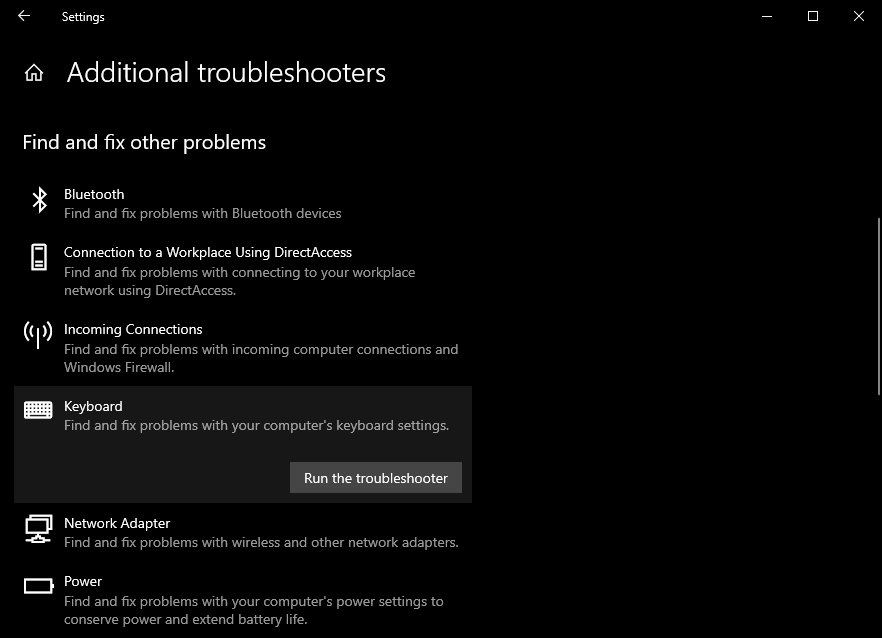
Í Windows 11 -
Skref 1 - Opnaðu Stillingar, farðu í System .
Skref 2 - Frá hægri hlið smelltu á Úrræðaleit .
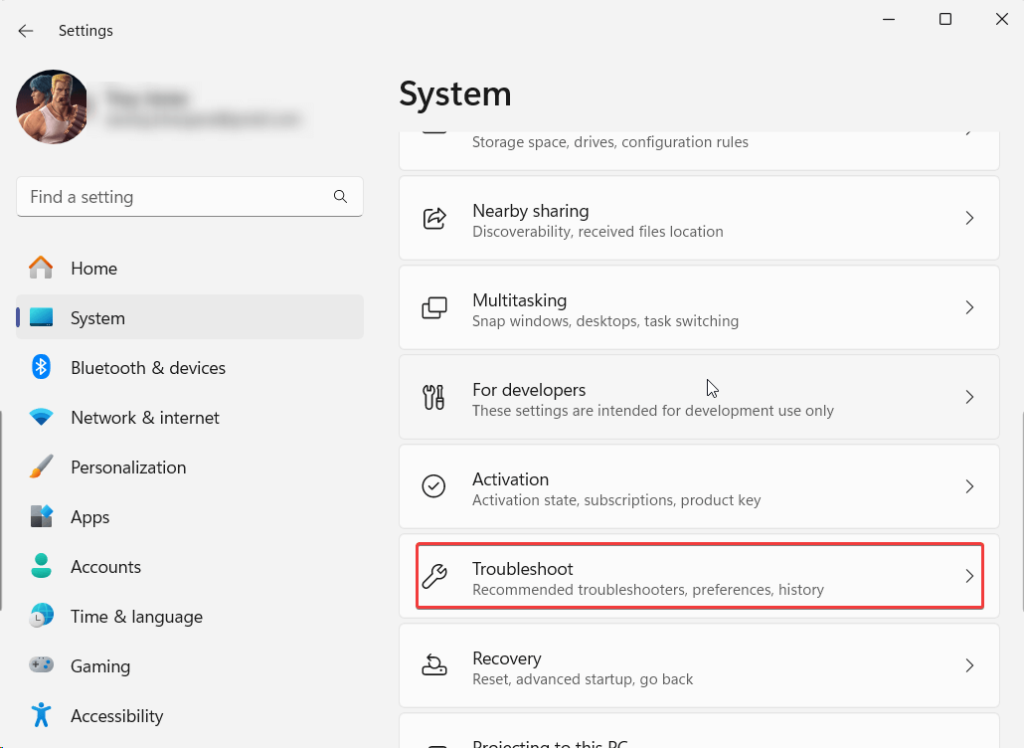
Skref 3 - Smelltu á Aðrir úrræðaleitir .

Skref 4 - Á næsta skjá, smelltu á Keyra við hliðina á lyklaborði .
Í sumum útgáfum af Windows 11 gætirðu ekki fundið „Lyklaborðsúrræðaleit“. Í því tilviki geturðu farið í næsta skref.
Lausn nr. 3 - Endurskráðu DLL skrá
Ein af ástæðunum fyrir því að Ctrl + F virkar ekki rétt gæti verið sú að DLL skráin þín hefur líklegast skemmst. Hér er hvernig þú getur endurskráð það með því að nota skipanalínuna:
Skref 1 - Sláðu inn cmd í Windows leitarstikunni og veldu Hlaupa sem stjórnandi hægra megin .
Skref 2 - Þegar skipanalínan opnast afritaðu og límdu regsvr32 oleacc.dll og ýttu á Enter .
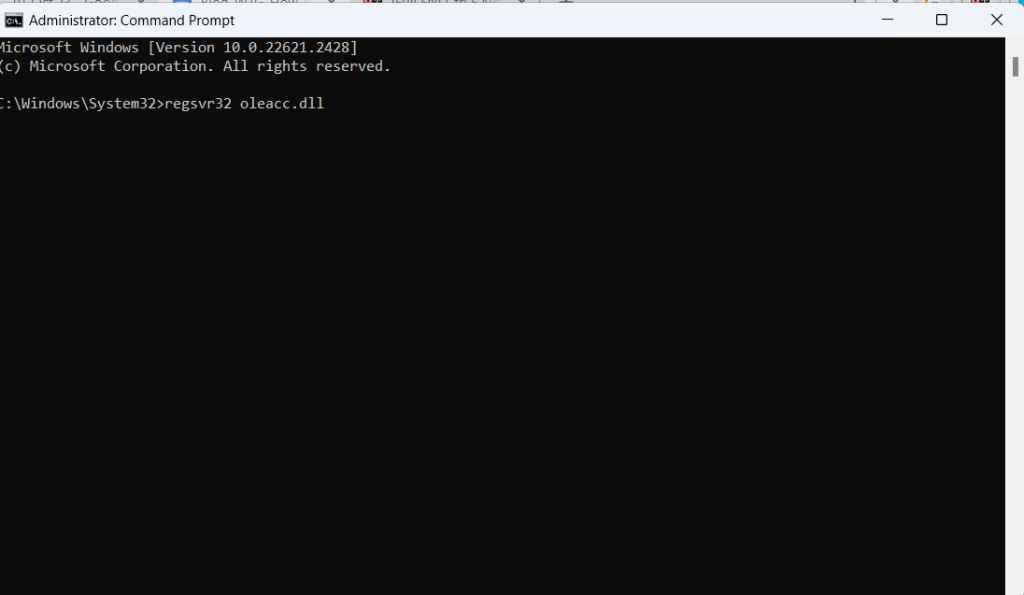
Skref 3 - Endurræstu tölvuna þína og athugaðu hvort Ctrl + F virkar eða ekki.
Ef ekki, haltu stjórnskipunarglugganum opnum og farðu í næstu lausn.
Lausn nr. 4 – Keyrðu SFC skönnunina
Skemmdar kerfisskrár eru oft ástæðan fyrir mörgum Windows-tengdum vandamálum og ef flýtileiðir Ctrl + F virkar ekki, gæti skemmdum kerfisskrám verið kennt um. SFC skönnun í gegnum stjórnunarskipan er líklega besta leiðin til að laga þau og hér eru skrefin til að gera það -
Skref 1 - Í stjórnunarglugganum skrifaðu sfc /scannow og ýttu á Enter
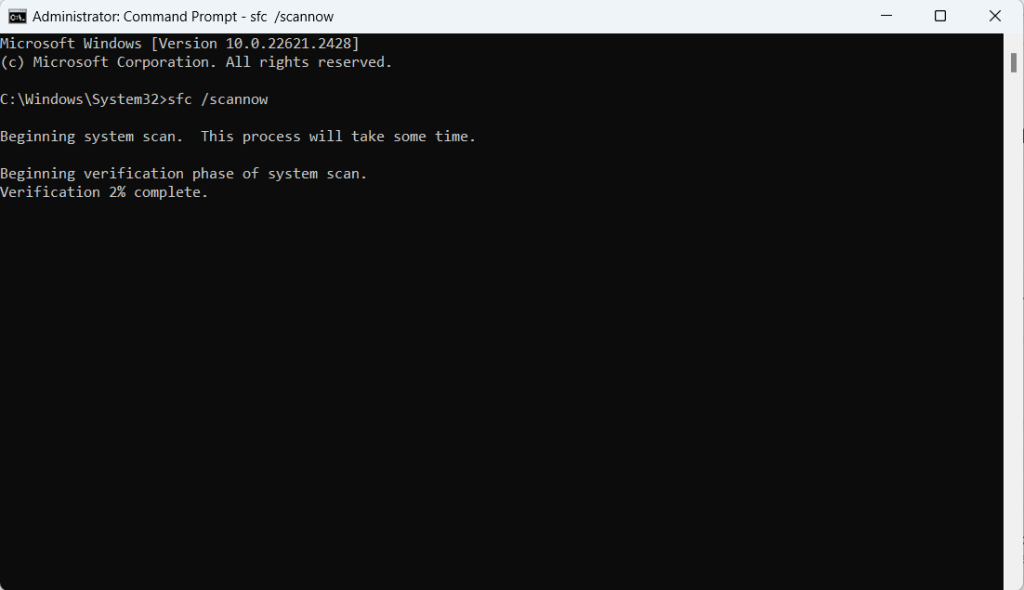
Skref 2 - Bíddu eftir að skönnunin lýkur.
Lausn nr. 5 – Virkja Sticky Keys

Límandi lyklar gera þér kleift að nota flýtilykla eins og Ctrl, Shift, Alt eða Windows takka með því að ýta á einn takka í einu. Þetta þýðir til dæmis að eftir að þú hefur kveikt á Sticky Keys geturðu einfaldlega ýtt einu sinni á Ctrl takkann og síðan ýtt á "C" takkann á lyklaborðinu til að afrita hluti.
Í Windows 11 -
Skref 1 - Ýttu á Windows + I og opnaðu Stillingar .
Skref 2 - Smelltu á Aðgengi frá vinstri glugganum.
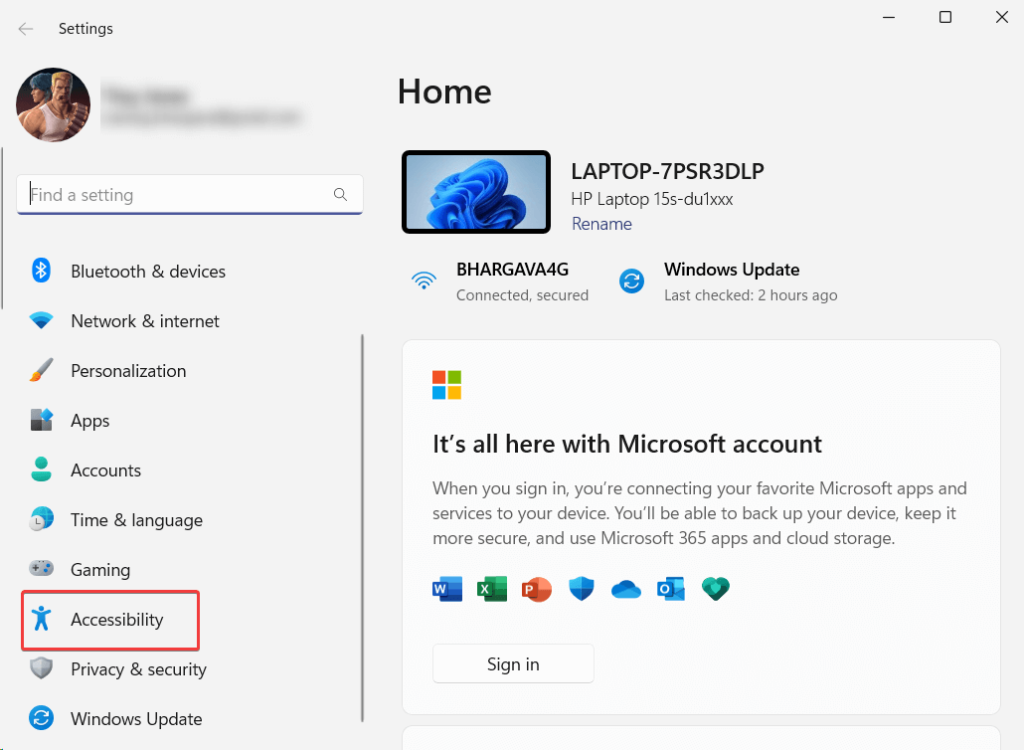
Skref 3 - Frá hægri hlið, skrunaðu niður og smelltu á Lyklaborð .
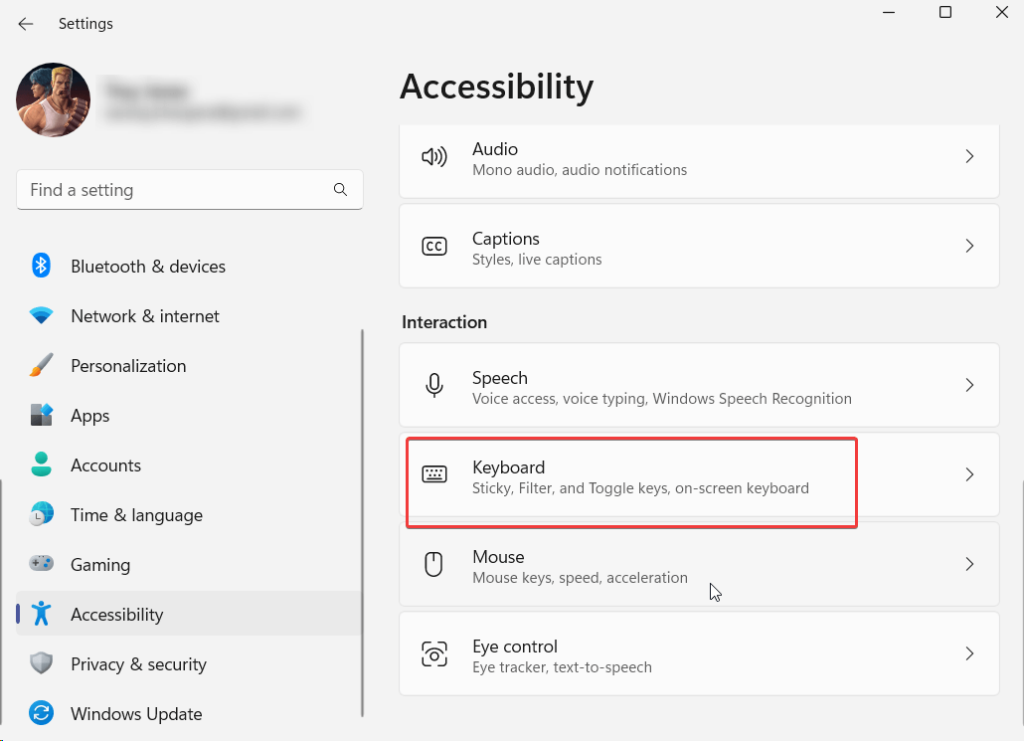
Skref 4 - Kveiktu á rofanum við hlið Sticky takka .
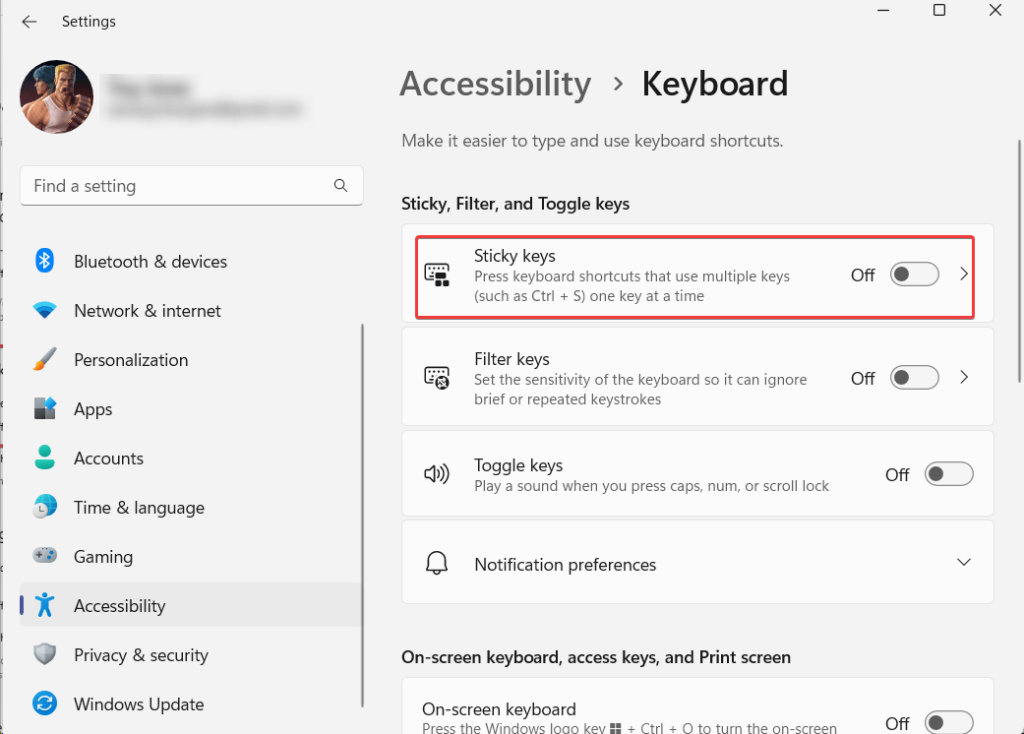
Að öðrum kosti geturðu kveikt á límtökkum, ýttu á Shift takkann 5 sinnum.
Í Windows 10 -
Skref 1 - Opnaðu stillingar .
Skref 2 – Smelltu á Auðvelt aðgengi > Lyklaborð > Notaðu Sticky Keys
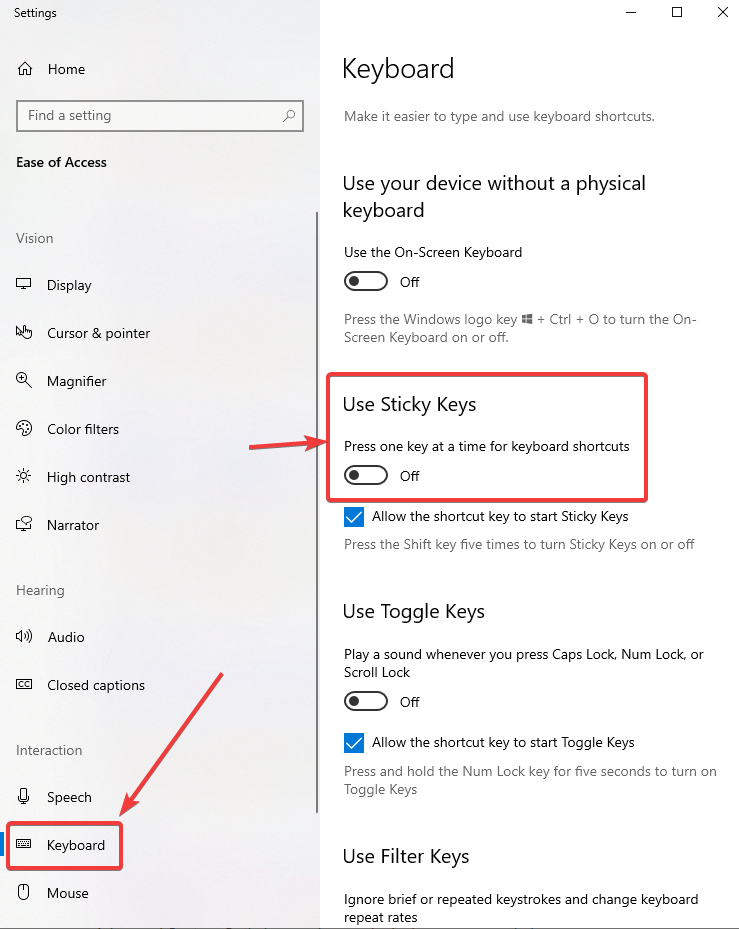
Að öðrum kosti geturðu kveikt á límtökkum, ýttu á Shift takkann 5 sinnum.
Að auki, ef þú vilt slökkva á þeim og ert ruglaður á því hvernig á að gera það, skoðaðu þessa færslu .
Lausn nr. 6 – Athugaðu lyklaborðsdrifinn þinn
Þar sem við látum engan ósnortinn til að laga „Ctrl + F virkar ekki“ vandamálið geturðu athugað hvort lyklaborðsdrifinn þinn sé skemmdur eða gamaldags. Fyrir þetta er besti kosturinn að nota uppfærsluhugbúnað fyrir ökumenn. Í tilgangi þessarar færslu ætlum við að taka dæmi um Advanced Driver Updater , sem er eitt besta tólið til að uppfæra bílstjóra. Í þessari færslu höfum við fjallað um athyglisverða þætti þessa tóls.
Skref 1 - Sæktu, keyrðu og settu upp Advanced Driver Updater.

Skref 2 - Þegar Advanced Driver Updater ræsir, smelltu á Start Scan Now .
Skref 3 - Láttu það keyra skönnunina til að greina gamaldags, skemmda rekla á tölvunni þinni . Þegar skönnuninni lýkur muntu geta séð lista yfir gamaldags rekla. Ef lyklaborðsdrifinn þinn er úreltur muntu geta séð hann þar.
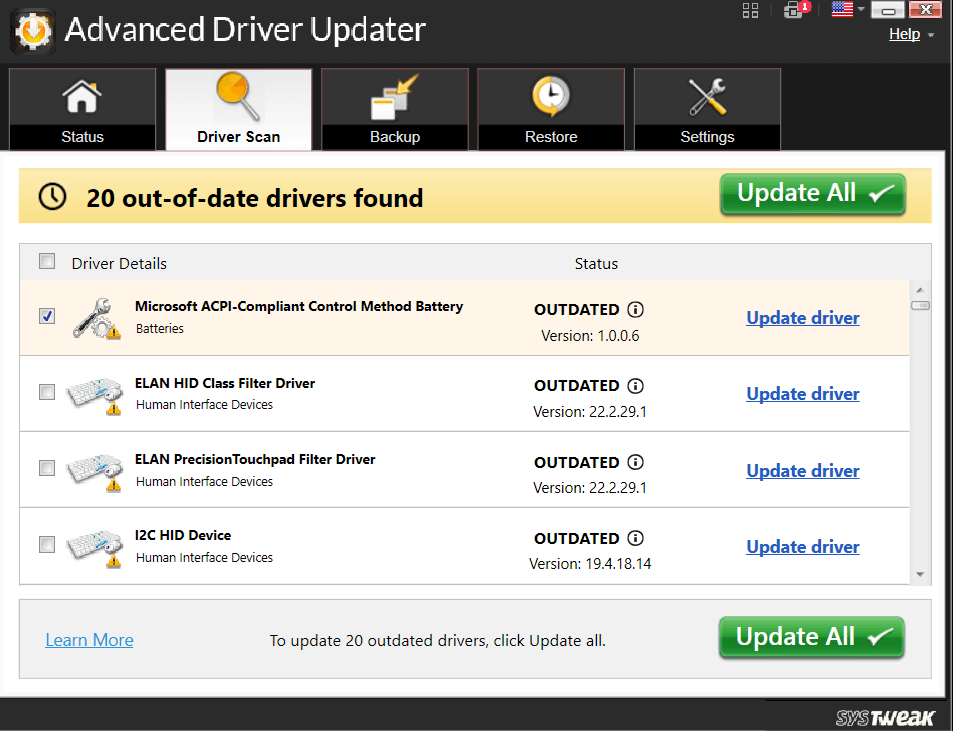
Skref 4 - Smelltu á blálitaða Uppfæra rekla valkostinn við hliðina á stöðunni .
Aðrir eiginleikar Advanced Driver Updater
- Tímasettu skanna ökumanns.
- Uppfærðu marga rekla í einu.
- Afritaðu rekla áður en þú uppfærir þá.
- Fara aftur ökumenn í fyrra ástand.
Fannstu það sem þú varst að leita að?
Við vonum að lausnirnar hér að ofan hafi hjálpað þér og nú virkar flýtileiðir Ctrl + F vel í öllum forritum - Microsoft Word, Microsoft Excel, Google Docs, Google Sheets, í öllum vöfrum þínum, o.s.frv. Ef já, deildu reynslu þinni í athugasemdahluta hér að neðan. Fyrir meira slíkt efni, haltu áfram að lesa BlogWebTech360 blogg. Fylgstu með okkur á samfélagsmiðlum - Facebook, Instagram og YouTube.
Næsta lesið:
Windows 10: Slökktu á eða virkjaðu svefnstillingu með flýtilykla